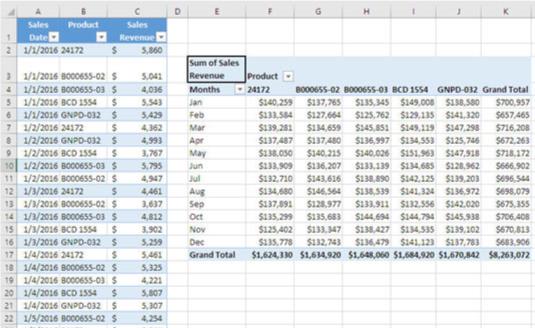Ha az értékesítési adatokat előrejelzésre állítja be, sokkal több haszna lesz a sormezőknek, mint az oszlopmezőknek, mivel az Excel olyan jól kezeli a táblázatokat.
Az oszlopmezők különböző rekordokat helyeznek el különböző oszlopokba, de egy Excel-tábla arra kéri, hogy különböző rekordokat helyezzen el különböző sorokba. Tegyük fel, hogy van egy táblázata, amely minden dátumhoz mutatja a dátumot és a bevételt. Azt szeretné, ha a kimutatástáblázat havonta összegzi az értékesítési adatokat. Ha a dátum mezőt az Oszlop területbe helyezi, akkor minden oszlopban más-más hónap jelenik meg.
Ez kényelmetlen, különösen akkor, ha az Adatelemzés bővítményt szeretné használni előrejelzés létrehozásához. (Ez kissé kényelmetlen lehet, ha bevételeit idővel szeretné feltérképezni.)
Az értékesítés-előrejelzésben az oszlopmezők igazán sajátosak, ha több termékvonalat vagy területet szeretne elemezni az értékesítési dátumokkal együtt. Pivot táblázatok lehet sort mezőket és oszlop mezőket (és mellesleg, szűrőmezők, amely néhány korábbi változatát Excel hívták oldal mezők ). A sormező és az oszlopmező kombinációja ideális a különböző termékvonalak értékesítésének előrejelzésére.
A táblázat három mezőt tartalmazhat: értékesítés dátuma, termékcsalád és árbevétel. Ezután a kimutatástáblázat a következő mezőket használhatja:
- Eladás dátuma sormezőként: A kimutatástáblázat minden sora egy adott hónapban eltérő összesített értékesítésnek felel meg.
- Terméksor oszlopmezőként: A kimutatástábla minden oszlopa más terméksornak felel meg.
- Bevétel értékmezőként: A kimutatástábla minden cellája összegzi egy adott terméksor bevételét egy adott napon.
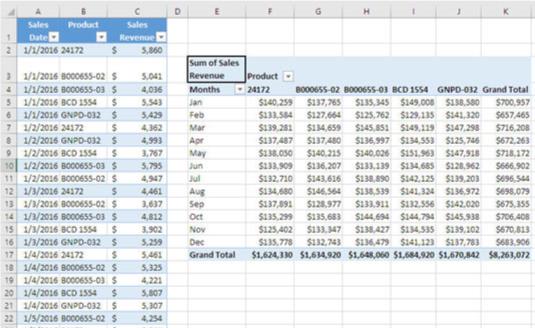
Ez a kimutatástábla egy szabványos táblára hasonlít, és az Adatelemzés bővítmény segítségével előrejelzéseket hozhat létre belőle.
Most a pivot tábla egy szabványos Excel-táblázatra hasonlít. Felépítése megkönnyíti az előrejelzések lekérését az egyes terméksorokhoz, akár az Adatelemzés bővítményt használja az előrejelzés lekéréséhez, akár trendvonalat használ egy diagramon.